Det finns inget mer nedslående för en ägare av en onlinebutik än att se kunder lägga varor i sin kundvagn... bara för att de ska försvinna före kassan.
Om det låter bekant är du definitivt inte ensam. Cirka 70 % av kundvagnarna i onlinebutiker överges, vilket innebär att mycket potentiell försäljning lämnas på bordet.
De goda nyheterna är att övergivna kundvagnar inte är slutet på historien. Med rätt återställningssystem kommer många av dessa potentiella kunder *att* komma tillbaka.
I våra egna mjukvaru- och plugin-företag har återställning av kundvagnar blivit ett av de mest pålitliga sätten att öka försäljningen utan att öka trafiken eller betala för annonser.
I den här guiden visar jag dig hur du ställer in WooCommerce-återställning av kundvagnar på rätt sätt. Längs vägen får du lära dig hur du bygger ett enkelt, flerkanalsystem som får tillbaka kunder och konverterar fler kundvagnar till slutförda beställningar.
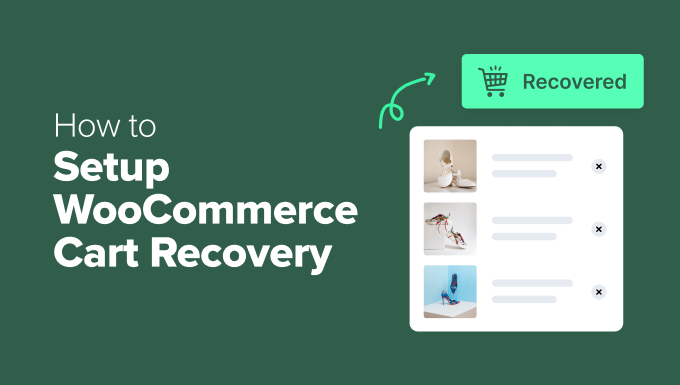
TL;DR: Det bästa sättet att ställa in WooCommerce-återställning av kundvagnar är att börja med en automatiserad e-postkampanj med hjälp av ett plugin som FunnelKit Automations.
När dina e-postmeddelanden körs kan du bygga ett kraftfullare system genom att lägga till andra kanaler som SMS, push-notiser med PushEngage och exit-intent-popups med OptinMonster.
Använd slutligen analys för att spåra dina resultat, vilket hjälper dig att förstå vad som fungerar och återställa så mycket försäljning som möjligt.
Varför överger så många kunder sina kundvagnar?
Kundvagnsövergivning inträffar när en kund lägger en vara i sin kundvagn men lämnar din onlinebutik utan att köpa den. Detta har en enorm inverkan på din försäljning, eftersom studier visar att runt 70% av kundvagnarna överges, vilket innebär att du kan förlora 70 av 100 potentiella försäljningar.
Att återvinna dessa försäljningar är dock en stor möjlighet. Med rätt uppföljningssystem kan du få tillbaka många av dessa kunder till din WooCommerce-butik. Att vinna tillbaka även 10-20% av övergivna kundvagnar kan dramatiskt öka dina vinster.
Här är de främsta anledningarna till att kunder överger sina kundvagnar:
- Oväntade kostnader dyker upp vid kassan — Dolda fraktavgifter, skatter eller hanteringskostnader överraskar kunderna och får dem att ompröva sitt köp.
- Komplicerad utcheckningsprocess — För många formulärfält, att tvinga kunder att skapa ett konto, eller förvirrande navigering frustrerar kunder som bara vill köpa snabbt.
- Säkerhetsbekymmer kring betalning — Otydliga säkerhetsmärken, okända betalningsprocessorer eller misstänkta utcheckningssidor gör kunderna nervösa för att ange sina kreditkortsuppgifter.
- Bara bläddrar eller jämför priser — Många kunder använder kundvagnar som önskelistor för att spara artiklar medan de undersöker priser någon annanstans eller funderar över sitt beslut.
- Tekniska problem under utcheckningen — Långsamt laddande sidor, felmeddelanden eller misslyckade betalningshanteringar kan hindra kunder från att slutföra sitt köp.
De goda nyheterna är att de flesta av dessa problem kan åtgärdas med rätt system för återvinning av kundvagnar.
Låt oss sätta upp din webbutik för att undvika övergivna kundvagnar och återengagera kunder från början.
Här är metoderna jag använder och rekommenderar:
- E-postkampanjer för återhämtning av kundvagnar
- SMS-kampanjer för omedelbart engagemang
- Push Notifications to Re-Engage Shoppers
- WhatsApp Messaging for Customer Connection
- Exit-Intent Popups to Capture Shoppers
- Sociala bevis för att bygga förtroende
- Analys för att analysera och förfina strategier
- Att sätta ihop allt: Din strategi för återhämtning av kundvagnar
- Vanliga frågor om WooCommerce-återhämtning av kundvagnar
- Ytterligare resurser för att optimera konverteringar
1. Konfigurera e-postkampanjer för återhämtning av kundvagnar
E-post är ett av de mest kraftfulla och lönsamma verktygen för att återhämta övergivna kundvagnar. Ett välriktat e-postmeddelande kan påminna en kund om de artiklar de var intresserade av och göra det enkelt för dem att återvända och slutföra sitt köp.
Studier visar konsekvent att en bra e-postsekvens kan återvinna en betydande andel av förlorad försäljning. Jag tycker att nyckeln till framgång är att skicka en serie personliga, hjälpsamma påminnelser utan att vara påträngande.
Det är viktigt att notera att dessa återställnings-e-postmeddelanden endast kan skickas om en kund anger sin e-postadress vid utcheckningen innan de lämnar. Ett bra plugin kommer att fånga denna information så snart den skrivs in, även om kunden inte slutför köpet.
Det bästa verktyget för detta är FunnelKit Automations. Det är det mest kraftfulla marknadsföringsautomatiseringsplugin för WooCommerce, och det kommer med förbyggda mallar för e-postmeddelanden för övergivna kundvagnar som du kan anpassa på bara några minuter.
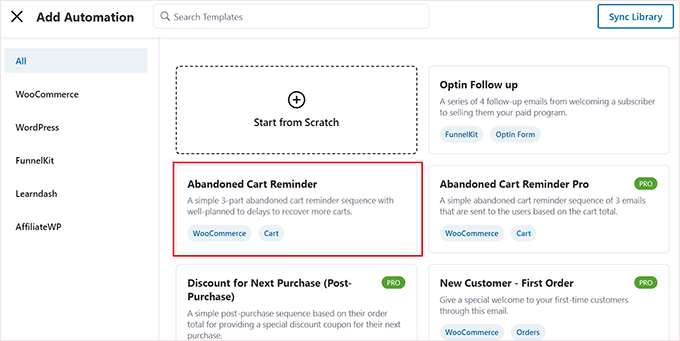
Att ställa in det involverar tre huvudsteg:
- Installera pluginet: Först installerar och aktiverar du pluginet FunnelKit Automations.
- Aktivera kundvagnsspårning: I pluginets inställningar slår du på kundvagnsspårning. Detta gör att FunnelKit kan se när en kund överger en kundvagn.
- Importera och anpassa mallen: FunnelKit tillhandahåller en färdig att använda arbetsflöde för ‘Påminnelse om övergiven kundvagn’. Du kan importera denna mall, anpassa e-posttexten och tidpunkten, och sedan aktivera den.
FunnelKit kommer sedan automatiskt att börja skicka dina återställnings-e-postmeddelanden till kunder som lämnar föremål i sin kundvagn.
För en komplett genomgång, se vår detaljerade guide om hur man ställer in WooCommerce-e-postmeddelanden för övergivna kundvagnar.
2. Ställ in SMS-kampanjer för omedelbar engagemang
SMS-meddelanden är otroligt effektiva för att återhämta kundvagnar. Deras öppningsfrekvens är betydligt högre än e-post – ofta över 90 % – och de flesta SMS läses inom några minuter. Detta gör SMS till ett kraftfullt sätt att skicka en tidig, uppmärksamhetsskapande påminnelse till dina kunder.
Du kan enkelt ställa in automatiserade SMS-kampanjer för återhämtning av kundvagnar med FunnelKit Automations, som ansluter till tjänster som Twilio för att skicka meddelandena.
🚨 Notera: För att skicka SMS-meddelanden behöver du en FunnelKit premiumplan och ett Twilio-konto. För hjälp med att ställa in det, se vår guide om hur man skickar Twilio SMS-aviseringar från WooCommerce.
När du har installerat och aktiverat FunnelKit, navigera till FunnelKit Automations » Automations från sidofältet i din WordPress-admin.
Klicka här på knappen ‘Lägg till ny automation’ högst upp på skärmen.
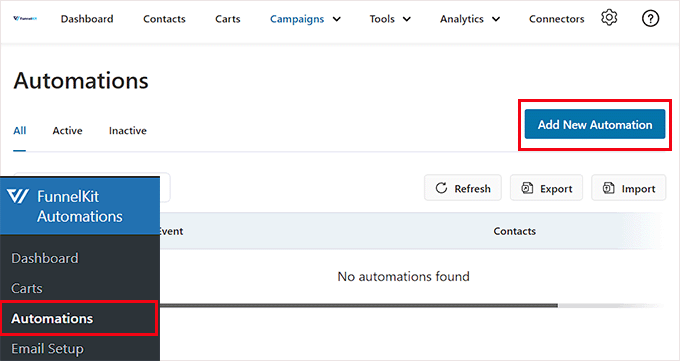
FunnelKit erbjuder flera förbyggda mallar, men för SMS bygger vi vår egen.
Klicka på knappen ‘Starta från noll’ för att börja.
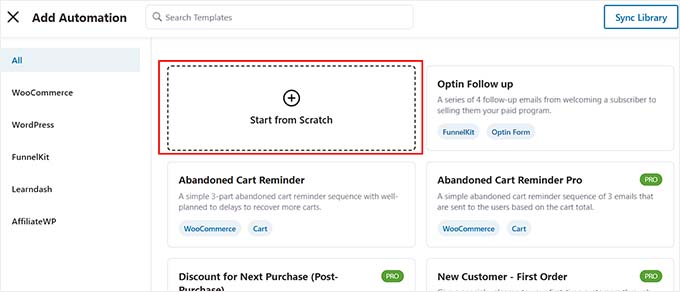
En popup visas där du ombeds att namnge din automation.
Ange ett beskrivande namn som “SMS Cart Recovery” och klicka sedan på knappen ‘Skapa’.
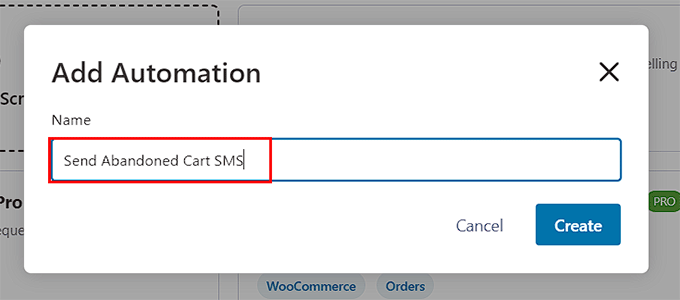
Du är nu inne i arbetsflödesredigeraren. Det första steget är att välja vad som startar automatiseringen. Klicka på knappen ‘Välj utlösare’ .
I det nya fönstret, välj fliken ‘WooCommerce’ till vänster, välj sedan utlösaren ‘Övergiven kundvagn’ .
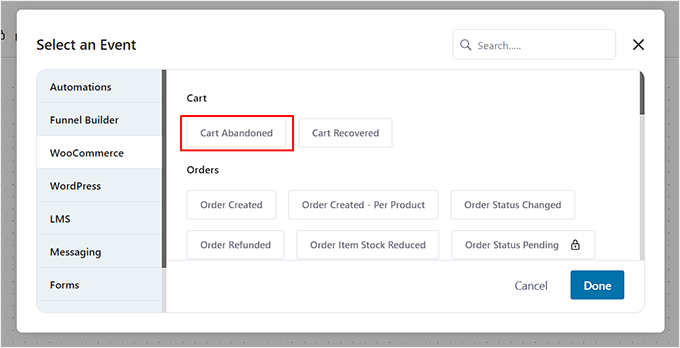
Detta talar om för FunnelKit att köra detta arbetsflöde när en kund lämnar din webbplats med varor i sin kundvagn. Se till att du klickar på knappen ‘Klar’ för att fortsätta.
Därefter är det en bra idé att lägga till en fördröjning så att texten inte känns för påträngande. Klicka på ikonen plus (+) under din utlösare och välj sedan ‘Fördröjning’ .
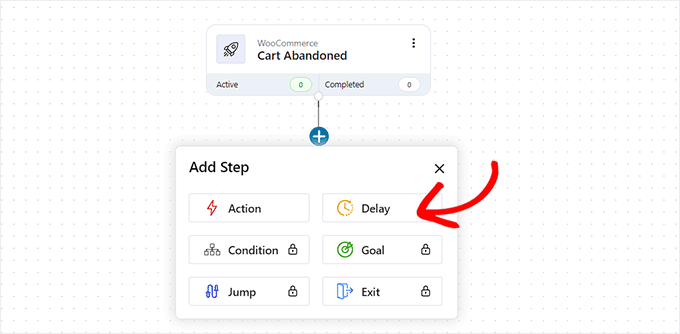
Du kan nu konfigurera hur länge du vill vänta innan du skickar SMS:et. Att vänta 30 minuter till en timme är en bra utgångspunkt för SMS-påminnelser.
När du har ställt in din fördröjning, klicka på ‘Spara’ för att lagra dina inställningar.
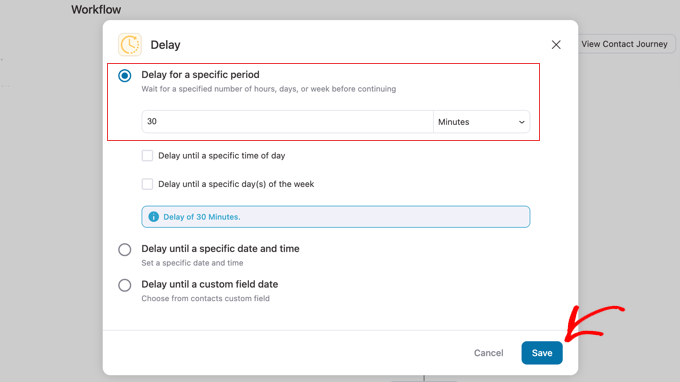
Nu lägger vi till själva meddelandet. Klicka på ikonen plus (+) igen och välj den här gången ‘Åtgärd’ .
Ett nytt fönster öppnas. Skrolla ner till Twilio-avsnittet och klicka på åtgärden ‘Skicka SMS’ .
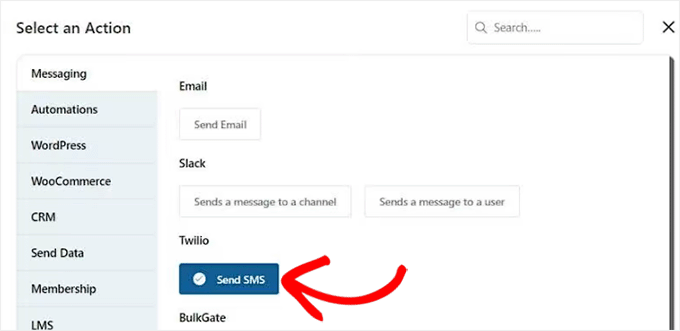
I SMS-redigeraren kan du skriva meddelandet du vill skicka. Håll det kort, vänligt och hjälpsamt. Du kan använda fält för automatisk infogning för att lägga till kundens namn och en länk till deras kundvagn. Detta gör meddelandet personligt och lätt att agera på.
Här är ett exempel på ett bra SMS för att återhämta kundvagnar:
Hej {{contact_first_name}}! Det verkar som att du lämnade något kvar hos Min Butik. Din kundvagn är sparad och väntar på dig här: {{cart_recovery_link}}. Använd koden SAVE10 för 10% rabatt!
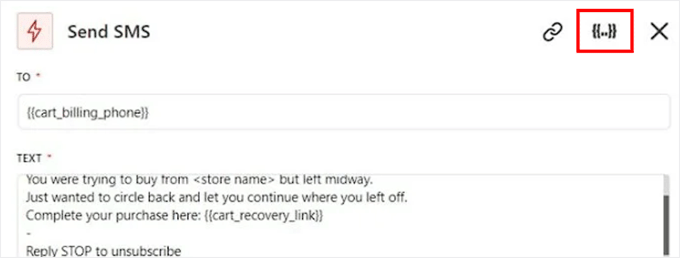
När du är nöjd med ditt meddelande, klicka på knappen 'Spara'.
Slutligen är det sista steget att aktivera ditt nya arbetsflöde. Klicka på omkopplaren längst upp till höger på skärmen för att ändra den från 'Inaktiv' till 'Aktiv'.
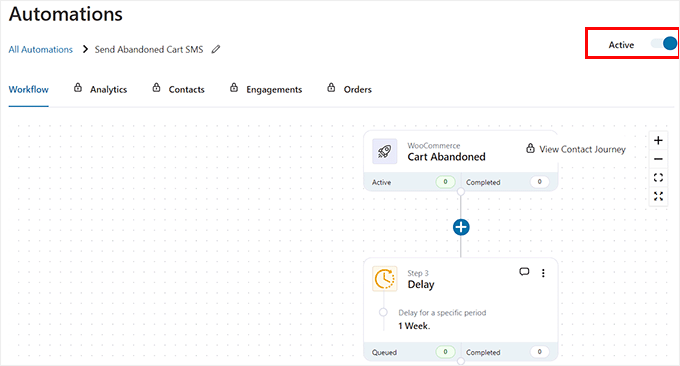
Det var allt! FunnelKit kommer nu automatiskt att skicka ditt SMS-påminnelse till shoppare som överger sina kundvagnar, vilket hjälper dig att vinna tillbaka fler försäljningar.
3. Konfigurera push-meddelanden för att återengagera shoppare
Push-meddelanden är klickbara meddelanden som visas i en användares webbläsare, även efter att de har lämnat din webbplats. De är ett utmärkt sätt att skicka en snabb påminnelse utan att behöva en e-postadress eller ett telefonnummer, vilket ofta resulterar i en högre anmälningsgrad.
Det bästa verktyget för detta är PushEngage. Det är den bästa tjänsten för push-meddelanden på marknaden och inkluderar en kraftfull, förbyggd kampanj specifikt för WooCommerce-återhämtning av kundvagnar.
Installera PushEngage och anslut din webbplats
Först måste du registrera dig för en PushEngage plan som inkluderar utlösta kampanjer (som till exempel Growth-planen). Installera sedan gratis PushEngage-plugin från din WordPress-instrumentpanel.
När den har aktiverats måste du följa den enkla installationsguiden för att ansluta ditt PushEngage-konto till din webbplats. Pluginet installerar automatiskt nödvändig spårningskod och upptäcker din WooCommerce-butik, så det finns inget behov av att lägga till någon kod manuellt.
För en komplett genomgång, se vår detaljerade guide om hur du lägger till webb-push-notiser till din WordPress-webbplats.
Skapa kampanjen för övergivna kundvagnar
Logga nu in på din PushEngage-instrumentpanel (den här delen görs på PushEngage-webbplatsen, inte i WordPress).
Navigera till Kampanjer » Utlösta kampanjer från menyn till vänster.
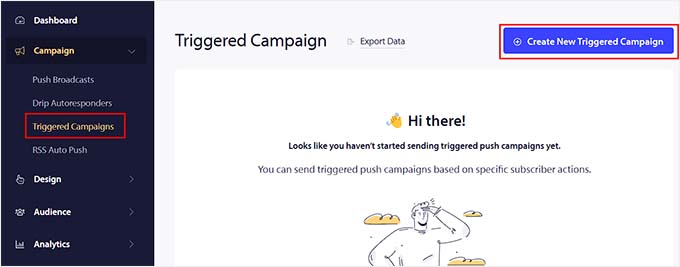
Klicka sedan på knappen ”+ Skapa ny utlöst kampanj”. Du kommer att se en lista med förbyggda mallar.
Hitta mallen för Kundvagnsövergivning och klicka på knappen ”Skapa” för att komma igång.
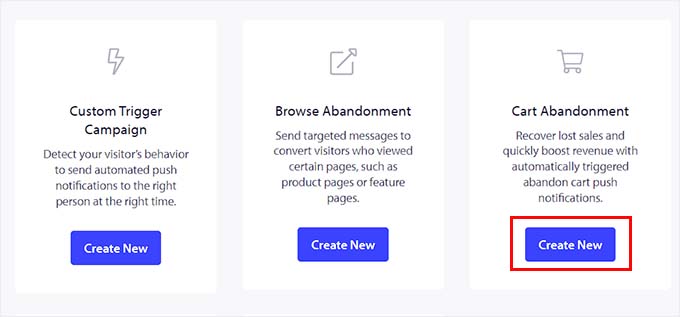
Anpassa och aktivera din push-notis
PushEngage öppnar kampanjredigeraren. Ge först din kampanj ett beskrivande namn för din egen referens.
När du har gjort det, klicka på '>' ikonen till höger för att konfigurera inställningarna för push-meddelanden.
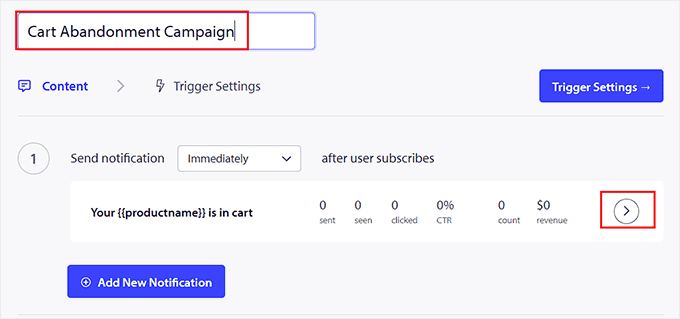
Anpassa sedan Notistitel och Meddelande.
Du kommer att märka att fälten för Notis-URL och Bild-URL redan är ifyllda med dynamiska variabler som {{productImage}}. Dessa taggar kommer automatiskt att hämta produktinformation från kundens kundvagn, så det är bäst att lämna dem som de är.
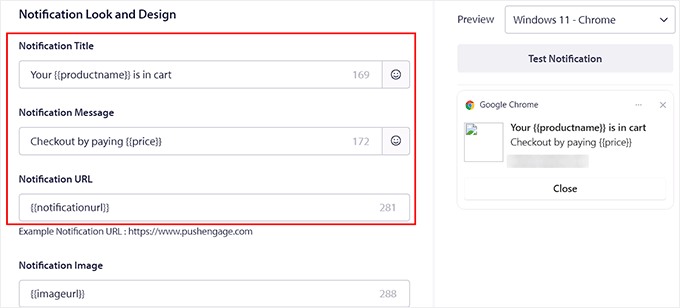
Efter att ha konfigurerat dessa inställningar, växla till fliken ‘Trigger Settings’ högst upp.
Här ser du att kampanjens villkorsstyrda logik redan har konfigurerats.
Den skickar en push-notis till användare när de har lagt en vara i varukorgen och lämnat din webbplats. Notisen slutar visas när användaren återvänder till kassan. Den kommer att skicka en push-notis till användare när de har lagt en vara i varukorgen och lämnat din webbplats. Notisen kommer att sluta visas när användaren återvänder till kassan.
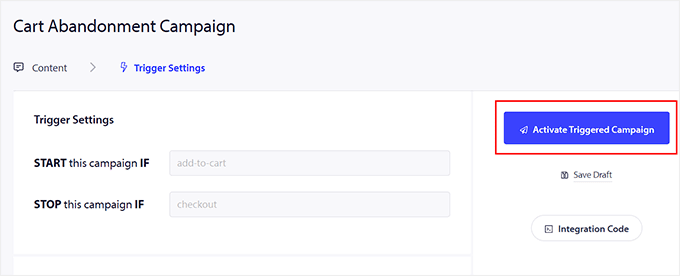
När du är nöjd med dina inställningar, klicka på knappen ‘Activate Triggered Campaign’ .
Det var allt! PushEngage kommer nu automatiskt att skicka personliga push-notiser till shoppare som överger sina varukorgar, vilket hjälper dig att få dem att slutföra sitt köp.
4. Konfigurera WhatsApp-meddelanden för kundkontakt
WhatsApp är en av de mest populära meddelandeapparna i världen, och den kan vara en game-changer för återhämtning av varukorgar.
Eftersom kunder måste välja att ta emot dem specifikt, känns WhatsApp-meddelanden väldigt personliga och har otroligt höga öppningsfrekvenser. Detta gör dem till en utmärkt kanal för att skicka tidiga påminnelser som uppmärksammas.
För att skicka automatiserade meddelanden som varukorgspåminnelser måste du använda den officiella WhatsApp Business Platform.
Observera: Att konfigurera den officiella WhatsApp Business Platform är mer tekniskt än de andra metoderna i den här guiden, eftersom det kräver att du skapar en utvecklarapp via Meta (Facebook).
Även om det kräver mer ansträngning i början, är detta det enda officiella sättet att skicka automatiserade varukorgspåminnelser och ger dig en kraftfull, direkt linje till dina kunder.
Konfigurera ditt WhatsApp Business Platform-konto
Det första steget är att skapa och konfigurera ditt officiella WhatsApp Business-konto via Meta (Facebook).
Denna process innebär att skapa en Meta-företagsapp, ansluta ett dedikerat telefonnummer och generera API-nycklar som gör det möjligt för WordPress att säkert skicka meddelanden.
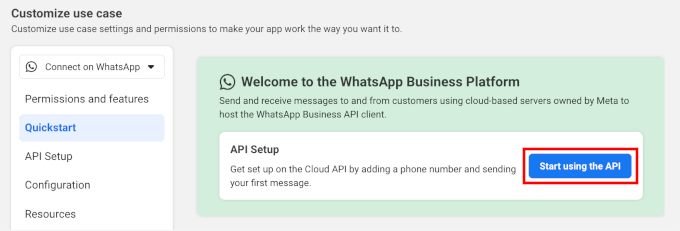
Detta är den mest tekniska delen av installationen, men den goda nyheten är att processen är densamma oavsett vilket WordPress-plugin du använder.
Vi har enkla steg-för-steg-instruktioner med skärmdumpar i vår guide om hur du skickar WooCommerce-orderaviseringar direkt till WhatsApp.
Följ bara den handledningen för att få ditt konto godkänt och skapa dina meddelandemallar. När du är klar kan du fortsätta med nästa steg nedan.
Konfigurera en WhatsApp-kampanj för varukorgsåterhämtning i PushEngage
För WhatsApp-återhämtning av varukorgar rekommenderar vi att du använder PushEngage. Det är en kraftfull plattform för meddelanden i flera kanaler med en dedikerad, lättanvänd funktion för påminnelser om övergivna varukorgar via WhatsApp.
Om du redan har konfigurerat PushEngage för push-meddelanden i steget ovan är du halvvägs. För att lägga till WhatsApp-meddelanden måste du först se till att du har en Premium-plan som inkluderar WhatsApp-automatisering.
Sedan kan du koppla ditt WhatsApp Business-konto till din befintliga PushEngage-installation. I din WordPress-instrumentpanel, navigera till PushEngage » WhatsApp och klicka på fliken Inställningar.
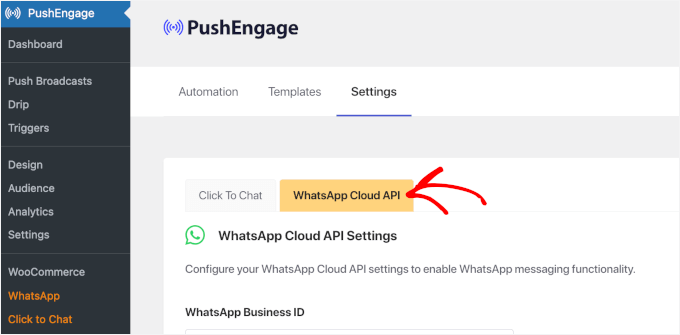
Här klistrar du in Permanent åtkomsttoken och andra uppgifter du fick från Meta Business Suite i Del 1 för att upprätta anslutningen.
När det är gjort, se till att du klickar på knappen ‘Spara ändringar’ längst ner på sidan för att spara dina inställningar.
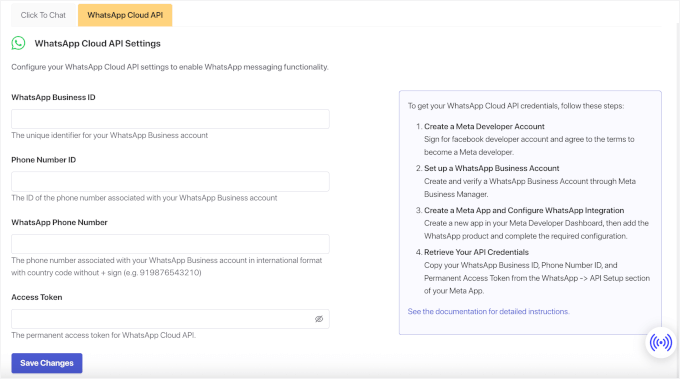
Med anslutningen aktiv är det dags att skapa automatiseringen. Gå till PushEngage » WhatsApp och klicka på fliken ‘Automatisering’.
Du kommer att se en lista över tillgängliga WooCommerce-automatiseringar. Hitta den som heter ‘Övergivna varukorgar’ och klicka på omkopplaren för att aktivera den.
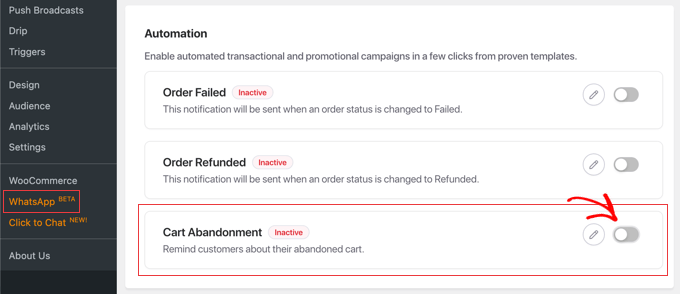
Ett popup-fönster visas där du kan konfigurera ditt meddelande för återhämtning av varukorgar:
- Ställ in fördröjningen: I fältet ‘Tid för övergiven varukorg’ väljer du hur länge PushEngage ska vänta innan den anser att en varukorg är övergiven. En fördröjning på 1 till 3 timmar är ofta effektiv för WhatsApp.
- Välj din meddelandemall: Från rullgardinsmenyn ‘Meddelandemall’ väljer du den förhandsgodkända mallen för meddelanden för återhämtning av varukorgar som du skapade i Meta Business Suite.
- Mappa dina variabler: När du väljer en mall visas fält för varje variabel den innehåller. Använd rullgardinsmenyn ‘Lägg till variabel’ för varje fält för att mappa dem till rätt WooCommerce-data som PushEngage automatiskt spårar, som kundens namn och deras unika varukorgslänk.
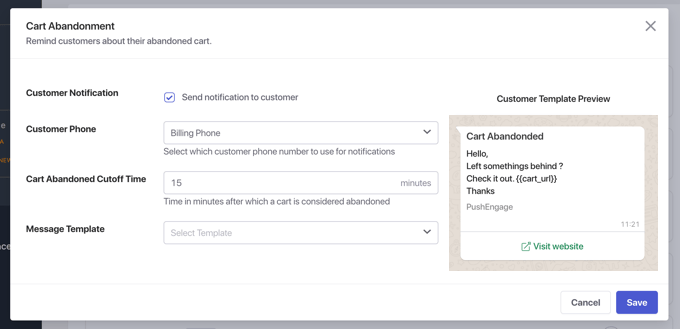
När du har konfigurerat ditt meddelande, klicka på knappen ‘Spara’ för att aktivera kampanjen.
Det är allt. PushEngage kommer nu att övervaka din butik för övergivna varukorgar och automatiskt skicka dina WhatsApp-påminnelser. Denna metod är det mest direkta och pålitliga sättet att ställa in denna specifika automatisering för en WooCommerce-butik.
5. Ställ in popups för avsikt att lämna för att fånga upp kunder
Medan andra metoder fokuserar på att återfå kunder efter att de har lämnat, arbetar ett popup-fönster för avsikt att lämna för att förhindra att de lämnar från första början.
Denna smarta teknik förutsäger exakt ögonblicket då en besökare är på väg att lämna din webbplats. Den visar dem sedan ett riktat popup-fönster, vilket ger dig en sista chans att göra en försäljning eller fånga deras e-postadress.
Det bästa verktyget för detta är OptinMonster. Det är det bästa pluginet för konverteringsoptimering för WordPress, och dess signatur Exit-Intent®-teknik är perfekt för att minska övergivna kundvagnar.
Installera och anslut OptinMonster
Först måste du registrera dig för ett OptinMonster-konto. Installera därefter gratis OptinMonster-pluginet från din WordPress-katalog. Efter aktivering, klicka på knappen ‘Connect Your Existing Account’ och följ anvisningarna.
Om du behöver hjälp med detta, se vår guide om hur man installerar ett WordPress-plugin.
Därefter måste du ansluta OptinMonster till din butiks data. Navigera till OptinMonster » Inställningar från din WordPress-instrumentpanel och klicka på knappen ‘Auto Generate Keys + Connect WooCommerce’ för att slutföra integrationen.

Skapa din popup-kampanj
Från din OptinMonster-instrumentpanel i WordPress, klicka på knappen ‘Skapa ny kampanj’.
Detta tar dig till mallgalleriet, där du kan bläddra bland dussintals professionella designer. Välj en som passar ditt mål, som att erbjuda en sista-minuten-rabatt.
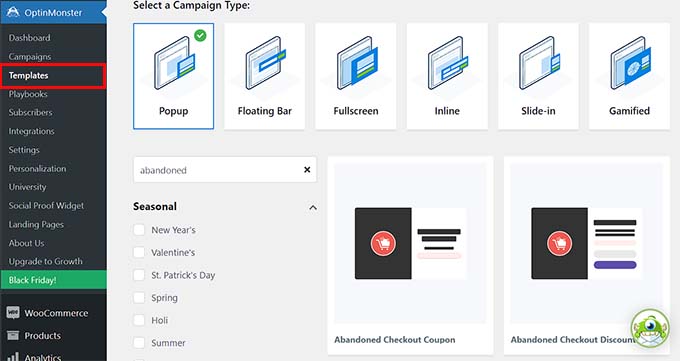
En popup visas och ber dig att namnge din kampanj.
Ange helt enkelt ett namn för din popup och klicka på knappen ‘Start Building’.
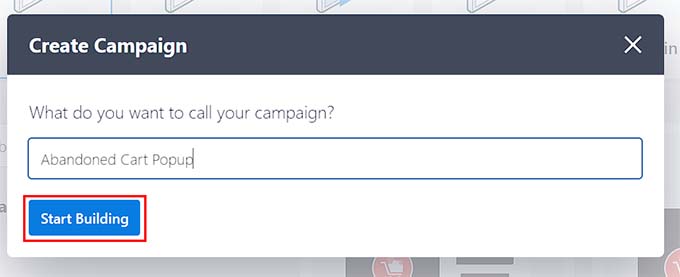
Detta startar OptinMonsters dra-och-släpp-kampanjbyggare.
Här kan du enkelt anpassa text, bilder och färger för att matcha ditt varumärke.
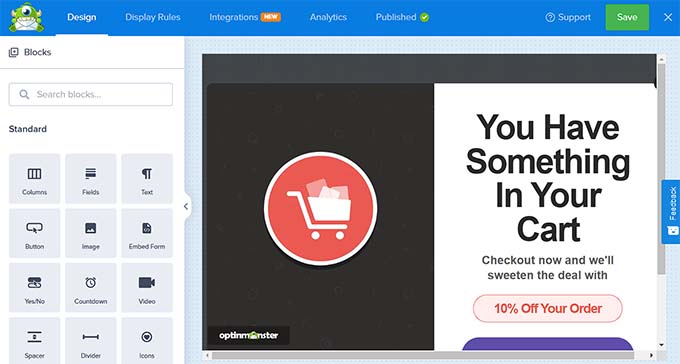
Ställa in dina visningsregler
Detta är det viktigaste steget. Klicka på fliken ‘Display Rules’ överst i redigeraren. Du kommer att se en standardregeluppsättning, som vi nu kommer att anpassa.
I den första rullgardinsmenyn, som kan säga ‘time on page’, klicka på den och välj ‘Exit Intent®’ från listan.
Du kan sedan välja känslighetsnivån, vilket innebär hur nära användaren ska vara att lämna din webbplats innan popupen visas.

Därefter måste vi se till att popupen bara visas på rätt sida. I den andra rullgardinsmenyn, som troligen står som ‘nuvarande URL-sökväg’, se till att den är inställd på ‘Sidtargeting’.
Ändra det mellersta alternativet till ‘exakt matchning’, och klistra sedan in den fullständiga URL:en för din WooCommerce-kassasida i fältet till höger.
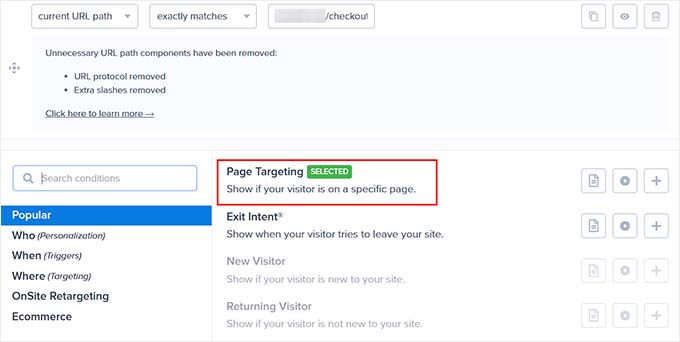
Denna kombination säkerställer att popupen bara visas när en kund försöker lämna din kassasida.
Publicera kampanjen
Klicka slutligen på fliken ‘Publicera’ överst på skärmen.
Granska dina inställningar och klicka på knappen ‘Publicera’ för att göra din kampanj live på din webbplats.
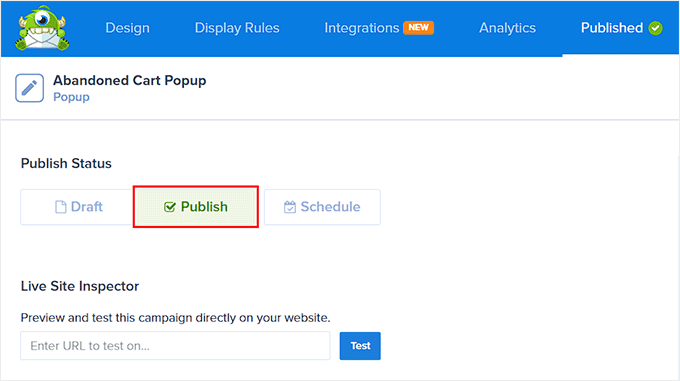
Nu kommer din exit-intent popup att vara redo att fånga uppmärksamheten hos kunder som lämnar sidan och uppmuntra dem att slutföra sitt köp.
För en komplett genomgång, se vår detaljerade guide om hur man skapar en WooCommerce-popup för att öka försäljningen.
6. Ställ in socialt bevis för att bygga förtroende och brådska
När kunder är på väg att göra ett köp tvekar de ofta eller börjar tvivla på om de fattar rätt beslut. Socialt bevis hjälper till att övervinna detta genom att visa bevis på att andra har gjort liknande köp och var nöjda med resultatet.
Genom att visa realtidsaviseringar om nyligen genomförda köp kan du bygga förtroende och skapa en subtil känsla av brådska, även känd som FOMO (rädsla för att missa något). Detta uppmuntrar tveksamma kunder att slutföra sin kassa innan den populära varan säljer slut.
Det bästa verktyget för detta är TrustPulse. Det är det mest kraftfulla social proof-pluginet för WordPress som gör det otroligt enkelt att visa nyligen genomförda försäljningar på din webbplats.
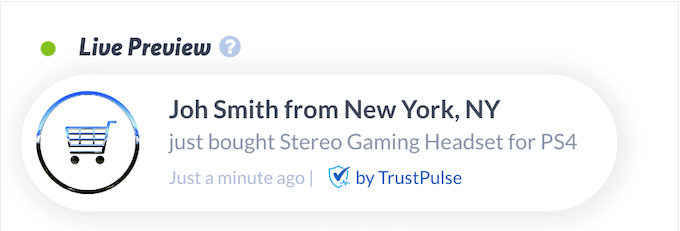
Att ställa in det innebär några enkla steg:
- Installera pluginet: Först installerar du TrustPulse-pluginet och skapar ett nytt konto.
- Skapa en kampanj: Välj kampanjtypen 'Senaste aktivitet' för att spåra liveförsäljningar.
- Fånga aktivitet: Använd funktionen 'AutoMagic' för att automatiskt upptäcka och visa nya WooCommerce-beställningar när de sker.
- Anpassa och lansera: Anpassa utseendet på dina aviseringar för att matcha ditt varumärke, ställ in dina visningsregler och lansera din kampanj.
TrustPulse kommer sedan att visa små, iögonfallande meddelanden för dina besökare, vilket lugnar dem och hjälper till att minska övergivna kundvagnar.
Utöver realtidsmeddelanden finns det många former av sociala bevis som kan påverka konverteringar. De inkluderar kundrecensioner, uttalanden, fallstudier, omnämnanden i media, förtroendemärken, och antal delningar på sociala medier.
För en komplett genomgång, se vår detaljerade guide om hur du använder FOMO på din WordPress-webbplats för att öka konverteringar.
7. Konfigurera analys för att analysera och förfina strategier
Efter att ha konfigurerat alla dessa kraftfulla återställningsverktyg, hur vet du om de faktiskt fungerar?
Nyckeln är att sluta gissa och börja mäta med Google Analytics. Denna plattform låter dig spåra din framgång och förstå dina kunder på en djupare nivå.
Det bästa Google Analytics-pluginet för WordPress är MonsterInsights. Det gör det enkelt och kodfritt att koppla din butik till Google Analytics, och dess kraftfulla e-handels-tillägg spårar automatiskt dina konverteringar.
Det finns två huvudtyper av spårning du vill aktivera:
- Konverteringsspårning: Detta mått mäter resultatet av dina ansträngningar och visar din butiks konverteringsgrad, totala intäkter och bäst presterande produkter. Detta talar om för dig om ditt system för återhämtning av kundvagnar fungerar.
- Kundresespårning: Detta ger dig djupare insikter. Det visar dig den exakta vägen en kund tog på din webbplats innan de gjorde ett köp. Detta hjälper dig att förstå varför användare kan överge sina kundvagnar från första början.
Dessa rapporter är otroligt kraftfulla. Till exempel, genom att titta på kundresan kan du upptäcka att många kunder överger sina kundvagnar direkt efter att ha sett sina fraktkostnader. Det är en stor ledtråd att du kan behöva erbjuda gratis frakt.
Att ställa in båda är enkelt med MonsterInsights. Först installerar du pluginet och ansluter det till ditt Google Analytics-konto med hjälp av installationsguiden.
Sedan, från menyn Insikter » Tillägg , installerar och aktiverar du två tillägg: e-handels-tillägget (för konverteringsspårning) och Användarresan-tillägget (för spårning av kundvägar). Dessa ingår i Pro-versionen av MonsterInsights.
När de är aktiva kan du se dina huvudsakliga konverteringsrapporter direkt i din WordPress-instrumentpanel under Insikter » Rapporter » E-handel.

För att se den specifika väg en kund tog för en given beställning kan du helt enkelt öppna den beställningen i WooCommerce och visa MonsterInsights Användarresan-rutan.
För en komplett genomgång, se våra detaljerade guider om hur du ställer in WooCommerce konverteringsspårning och hur du aktiverar kundspårning.
Att sätta ihop allt: Din strategi för återhämtning av kundvagnar
Du behöver inte lansera alla dessa sju strategier samtidigt! En bra plan är att börja med det som fungerar bäst för de flesta WooCommerce-butiker: en automatiserad e-postkampanj (Metod 1).
När det körs och återhämtar försäljning kan du lägga till en annan kanal. Lägg till exempel till exit-intent-popups (Metod 5) för att förhindra avhopp eller SMS-kampanjer (Metod 2) för omedelbara påminnelser.
Genom att börja enkelt och lägga till fler verktyg över tid kan du bygga ett kraftfullt system som perfekt passar din butiks behov och hjälper dig att växa.
Vanliga frågor om WooCommerce-återhämtning av kundvagnar
Att sätta upp ett bra system för återhämtning av kundvagnar kan väcka några frågor. Här är våra svar på några av de vanligaste frågorna vi hör från butiksägare.
Vad är den genomsnittliga andelen övergivna kundvagnar för e-handelsbutiker?
Den genomsnittliga andelen övergivna kundvagnar inom alla branscher ligger runt 70 %, även om detta kan variera betydligt beroende på din bransch, målgrupp och utcheckningsprocess.
Mode- och skönhetsbutiker ser ofta högre andelar (runt 75-80 %), medan butiker för elektronik och heminredning vanligtvis har lägre andelar (60-65 %).
Hur länge ska jag vänta innan jag skickar det första e-postmeddelandet för återhämtning av kundvagn?
Jag rekommenderar att vänta 1-3 timmar innan du skickar ditt första återhämtnings-e-postmeddelande. Detta ger kunderna tid att återvända på egen hand medan produkterna fortfarande är färska i deras minne. Att skicka för snabbt kan kännas påträngande, medan att vänta för länge minskar effektiviteten av ditt meddelande.
Är det lagligt att skicka e-postmeddelanden och SMS-meddelanden för återhämtning av kundvagn?
Ja, kommunikation för återhämtning av kundvagn är generellt sett laglig enligt integritetsbestämmelser som GDPR och CAN-SPAM, men du måste följa specifika riktlinjer.
Inkludera alltid tydliga alternativ för avregistrering, identifiera ditt företag i meddelandet och kontakta endast kunder som har lämnat sina uppgifter under utcheckningsprocessen.
Eftersom lagar kan variera beroende på region, rekommenderar vi alltid att du konsulterar en juridisk expert för att säkerställa att du följer alla regler.
Hur många e-postmeddelanden för återhämtning av kundvagn ska jag skicka?
De flesta framgångsrika kampanjer för återhämtning av kundvagn skickar 2-4 e-postmeddelanden under 7-14 dagar. Börja med en mild påminnelse, följ upp med produktinformation eller sociala bevis, och avsluta med ett tidsbegränsat erbjudande om det är lämpligt. Undvik att skicka mer än ett e-postmeddelande per dag för att inte irritera kunderna.
Ska jag erbjuda rabatter i mina kampanjer för återhämtning av kundvagnar?
Rabatter kan vara effektiva, särskilt i ditt sista återhämtningsmeddelande, men förlita dig inte enbart på dem. Många kunder kommer att slutföra sitt köp med en enkel påminnelse, och att erbjuda rabatter för snabbt kan träna kunder att överge kundvagnar i förväntan på ett bättre erbjudande.
Vilken metod för återhämtning av kundvagnar fungerar bäst?
E-post har vanligtvis de högsta totala konverteringsgraderna för återhämtning av kundvagnar, men det mest effektiva tillvägagångssättet kombinerar flera metoder.
Använd e-post för detaljerade uppföljningar, SMS för brådskande påminnelser och push-meddelanden för omedelbar återengagemang. Den bästa blandningen beror på din målgrupp och dina produkter.
Kan jag återhämta övergivna kundvagnar från gästanvändare?
Ja, så länge kunden angav sin e-postadress vid utcheckningen kan du skicka återhämtnings-e-postmeddelanden till gästanvändare. Du kommer dock att ha begränsad information om dem jämfört med registrerade användare, så håll dina meddelanden enkla och fokuserade på de övergivna produkterna.
Hur mäter jag framgången för mina kampanjer för återhämtning av kundvagnar?
Spåra mätvärden som återhämtningsgrad (procentandel av övergivna kundvagnar som konverterar), återvunnen intäkt och avkastning på investeringen för varje återhämtningsmetod.
De flesta plugins för återhämtning av kundvagnar tillhandahåller dessa analyser automatiskt, och du kan komplettera med målföljning i Google Analytics.
Ytterligare resurser för att optimera konverteringar
Jag hoppas att den här guiden har hjälpt dig att ställa in återhämtning av kundvagnar för din WooCommerce-butik.
För fler sätt att förbättra din WooCommerce-butiks prestanda och minska övergivna kundvagnar, kanske du vill se dessa relaterade artiklar:
- Hur man anpassar WooCommerce-utcheckningssidan – Effektivisera din utcheckningsprocess för att minska övergivning.
- Bästa WooCommerce-plugins för din butik – Viktiga plugins för att förbättra din butiks funktionalitet.
- Hur du snabbar upp din WooCommerce-butik – Snabbare laddningstider minskar övergivna kundvagnar.
- WooCommerce SEO-guide – Driv mer trafik till din onlinebutik.
Om du gillade den här artikeln, prenumerera då på vår YouTube-kanal för WordPress-videoguider. Du kan också hitta oss på Twitter och Facebook.
Om du gillade den här artikeln, prenumerera då på vår YouTube-kanal för WordPress-videoguider. Du kan också hitta oss på Twitter och Facebook.





Har du en fråga eller ett förslag? Lämna gärna en kommentar för att starta diskussionen.